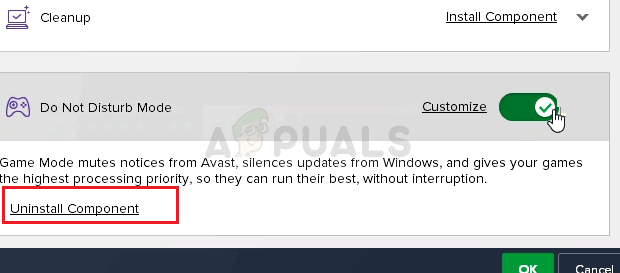விண்டோஸ் புஷ் அறிவிப்பு பயனர் சேவை என்பது விண்டோஸ் 10 இயக்க முறைமையில் கிடைக்கும் அறிவிப்பு சேவையாகும். இது உள்ளூர் அல்லது புஷ் அறிவிப்புகளுக்கு ஆதரவை வழங்கும் தளமாகும், அது இல்லாமல் பயனர்கள் இயக்க முறைமையிலிருந்து அறிவிப்புகளைப் பெற முடியாது, அவர்கள் நிறுவியுள்ளனர்.

விண்டோஸ் புஷ் அறிவிப்பு பயனர் சேவை செயல்படுவதை நிறுத்தியது
துரதிர்ஷ்டவசமாக, சில பயனர்கள் இந்த சேவை தங்கள் கணினிகளில் அவர்கள் என்ன செய்தாலும் செயலிழந்து கொண்டே இருப்பதாகவும், அவர்கள் வழக்கமாக செய்ததைப் போல எந்த அறிவிப்புகளையும் பெறத் தவறிவிடுவதாகவும் தெரிவித்தனர். நாங்கள் சில வேலை முறைகளைச் சேகரித்தோம், நீங்கள் பயனடைந்து சிக்கலைத் தீர்க்க முடியும் என்று நாங்கள் நம்புகிறோம்!
விண்டோஸ் புஷ் அறிவிப்பு பயனர் சேவை வேலை செய்வதை நிறுத்த என்ன காரணம்?
இந்த சிக்கலின் பொதுவான காரணங்களின் பட்டியல் இங்கே. உங்கள் சிக்கலுக்கான சரியான காட்சியைக் கழிப்பதற்கும் சிக்கலை எளிதில் தீர்ப்பதற்கும் நீங்கள் அதைப் பார்த்துள்ளீர்கள் என்பதை உறுதிப்படுத்திக் கொள்ளுங்கள்.
- சேவையால் ஏற்படும் நினைவக கசிவுகள் - சேவையால் பயன்படுத்தப்படும் அல்லது சிதைந்த கணினி கோப்புகளின் விளைவாக பெரிய நினைவக கசிவுகள் தோன்றும். இந்த கோப்புகளை SFC ஸ்கேனரைப் பயன்படுத்தி மாற்றுவதை உறுதிசெய்க.
- அறிவிப்பு தரவுத்தளம் சிதைந்துள்ளது - அறிவிப்பு தரவுத்தளம் என்பது உங்கள் கணினியில் அமைந்துள்ள ஒரு கோப்பு, இது சிதைந்திருக்கலாம் மற்றும் சேவை செயலிழக்கக்கூடும். இதை நீக்குவது விண்டோஸ் அதை மீண்டும் உருவாக்க சிக்கலை தீர்க்கும் என்று பயனர்கள் தெரிவித்துள்ளனர்.
- அவாஸ்ட் வைரஸ் தடுப்பு ’தொந்தரவு செய்யாத கூறு - அவாஸ்டின் தொந்தரவு செய்யாத கூறு பயனர்களுக்கு அறிவிப்புகளைப் பெறுவதைத் தடுக்கிறது, ஆனால் அது இயக்கப்படாவிட்டாலும் இந்த சிக்கலை ஏற்படுத்துகிறது. நீங்கள் அதை நிறுவல் நீக்கியுள்ளீர்கள் என்பதை உறுதிப்படுத்திக் கொள்ளுங்கள்.
தீர்வு 1: நினைவக கசிவுகளை ஸ்கேன் செய்ய SFC ஐப் பயன்படுத்தவும்
விண்டோஸ் புஷ் அறிவிப்பு பயனர் சேவை சில நேரங்களில் மிகப்பெரிய நினைவக கசிவுகளை ஏற்படுத்துகிறது, இதன் விளைவாக பாரிய நினைவக நுகர்வு மற்றும் இறுதியில் சேவையின் செயலிழப்பு ஏற்படுகிறது. இந்த சிக்கல்கள் கணினி கோப்புகளுக்குள் ஆழமாக வேரூன்றியுள்ளன, அவற்றை தீர்க்க முயற்சிக்க ஒரே வழி கணினி கோப்பு சரிபார்ப்பை (SFC) இயக்குவதே. இது உங்கள் கணினி கோப்புகளை பிழைகள் மற்றும் சாத்தியமான பழுதுக்காக ஸ்கேன் செய்யும் அல்லது அவற்றை மாற்றும். அவ்வாறு செய்ய கீழே உள்ள படிகளைப் பின்பற்றவும்!
- “ கட்டளை வரியில் தொடக்க மெனுவில் தட்டச்சு செய்வதன் மூலம் அல்லது அதற்கு அடுத்துள்ள தேடல் பொத்தானை அழுத்துவதன் மூலம். தேடல் முடிவாக பாப் அப் செய்யும் முதல் உள்ளீட்டை வலது கிளிக் செய்து, “நிர்வாகியாக இயக்கு” சூழல் மெனு உள்ளீட்டைத் தேர்ந்தெடுக்கவும்.
- கூடுதலாக, நீங்கள் விண்டோஸ் லோகோ கீ + ஆர் விசை கலவையையும் பயன்படுத்தலாம் உரையாடல் பெட்டியை இயக்கவும் . தட்டச்சு செய்க “ cmd ”உரையாடல் பெட்டியில் தோன்றும் மற்றும் பயன்படுத்தும் Ctrl + Shift + Enter நிர்வாக கட்டளை வரியில் முக்கிய சேர்க்கை.

CMD ஐ நிர்வாகியாக இயக்குகிறது
- சாளரத்தில் பின்வரும் கட்டளைகளைத் தட்டச்சு செய்து, ஒவ்வொன்றையும் தட்டச்சு செய்த பின் Enter ஐ அழுத்தவும். காத்திருங்கள் 'செயல்பாடு வெற்றிகரமாக முடிந்தது' செய்தி அல்லது முறை வேலைசெய்தது என்பதை அறிய ஒத்த ஒன்று.
sfc / scannow

SFC ஸ்கேன் இயங்குகிறது
- உங்கள் கணினியை மறுதொடக்கம் செய்ய முயற்சிக்கவும் விண்டோஸ் புஷ் அறிவிப்பு பயனர் சேவை உங்கள் கணினியில் தொடர்ந்து செயலிழக்கிறது.
தீர்வு 2: பாதுகாப்பான பயன்முறையில் அறிவிப்பு கோப்புறையை மறுபெயரிடு அல்லது நீக்கு
இந்த சிக்கலைத் தீர்க்க இந்த முறையை வெற்றிகரமாகப் பயன்படுத்திய பயனர்கள், கடந்த விண்டோஸ் 10 புதுப்பித்தலுக்குப் பிறகு அறிவிப்பு தரவுத்தளம் (wpndatabase.db) சிதைந்துவிட்டதாக அவர்கள் நம்புவதாக தெரிவித்தனர். பாதுகாப்பான பயன்முறையில் உங்கள் கணினியில் உள்ள அறிவிப்புகள் கோப்புறையை மறுபெயரிடுவதன் மூலம் அல்லது நீக்குவதன் மூலம் புதிய தரவுத்தளத்தை மீண்டும் உருவாக்கலாம். இது தானாகவே மீண்டும் உருவாக்கப்படும் மற்றும் சிக்கல் தோன்றுவதைக் கைப்பற்ற வேண்டும்!
- இந்த முறை விண்டோஸின் அனைத்து பதிப்புகளுக்கும் செல்லுபடியாகும். பயன்படுத்த விண்டோஸ் + ஆர் தொடங்குவதற்கு உங்கள் விசைப்பலகையில் விசை சேர்க்கை ஓடு உரையாடல் பெட்டி மற்றும் “ msconfig ”சரி என்பதைக் கிளிக் செய்வதற்கு முன்.
- இல் கணினி கட்டமைப்பு சாளரம், செல்லவும் துவக்க வலதுபுறம் தாவல் மற்றும் அடுத்த பெட்டியை சரிபார்க்கவும் பாதுகாப்பான துவக்க கிளிக் செய்க சரி மற்றும் உங்கள் கணினியை மறுதொடக்கம் செய்யுங்கள் பாதுகாப்பான பயன்முறையில் துவக்க.

MSCONFIG இல் பாதுகாப்பான துவக்கத்தை இயக்குகிறது
- திறப்பதன் மூலம் உங்கள் கணினியில் பின்வரும் இடத்திற்கு செல்லவும் விண்டோஸ் எக்ஸ்ப்ளோரர் மற்றும் கிளிக் செய்க இந்த பிசி :
சி: ers பயனர்கள் YOURUSERNAME AppData உள்ளூர் மைக்ரோசாப்ட் விண்டோஸ்
- நீங்கள் பார்க்க முடியவில்லை என்றால் AppData கோப்புறை, மறைக்கப்பட்ட கோப்புகள் மற்றும் கோப்புறைகளைக் காண உங்களுக்கு உதவும் விருப்பத்தை நீங்கள் இயக்க வேண்டியிருக்கும். “ காண்க கோப்பு எக்ஸ்ப்ளோரரின் மெனுவில் தாவல் மற்றும் “ மறைக்கப்பட்ட பொருட்கள் காட்சி / மறை பிரிவில் ”தேர்வுப்பெட்டி. கோப்பு எக்ஸ்ப்ளோரர் மறைக்கப்பட்ட கோப்புகளைக் காண்பிக்கும், மேலும் அதை மீண்டும் மாற்றும் வரை இந்த விருப்பத்தை நினைவில் வைத்திருக்கும்.

AppData கோப்புறையின் பார்வையை இயக்குகிறது
- கண்டுபிடிக்க அறிவிப்புகள் விண்டோஸ் கோப்புறையின் உள்ளே கோப்புறை, அதில் வலது கிளிக் செய்து தேர்வு செய்யவும் மறுபெயரிடு தோன்றும் சூழல் மெனுவிலிருந்து. போன்ற ஏதாவது பெயரிடவும் பழையது மற்றும் மாற்றங்களை உறுதிப்படுத்தவும்.
- உங்கள் கணினியை மறுதொடக்கம் செய்து சிக்கல் நீடிக்கிறதா என்று சோதிக்கவும்!
தீர்வு 3: அவாஸ்ட் / ஏ.வி.ஜி யின் ‘தொந்தரவு செய்யாதீர்கள்’ கூறுகளை நிறுவல் நீக்கு
அவாஸ்ட் வைரஸ் தடுப்பு வைரஸிலிருந்து ஒரு கூறுகளை அகற்றுவதன் மூலம் சிக்கலைத் தீர்க்க முடிந்தது என்று பயனர்கள் தெரிவித்துள்ளனர். ‘தொந்தரவு செய்யாதீர்கள்’ கூறு இணைய பாதுகாப்பு தொகுப்பின் முக்கிய பகுதியாக இல்லை, மேலும் அறிவிப்புகள் உங்களுக்கு இடையூறு ஏற்படுவதைத் தடுக்க மட்டுமே இது பயன்படுகிறது.
அறிவிப்பு சேவையை முடக்கியிருந்தாலும் இயல்பான செயல்பாட்டை இது தடுக்கலாம். உங்கள் அவாஸ்ட் நிறுவலில் இருந்து அதை அகற்ற கீழேயுள்ள படிகளைப் பின்பற்றவும்!
- திற அவாஸ்ட் பயனர் இடைமுகம் கணினித் தட்டில் உங்கள் திரையின் கீழ் வலது பகுதியில் அமைந்துள்ள அதன் ஐகானைக் கிளிக் செய்வதன் மூலம். உங்கள் தொடக்க மெனுவில் அதைக் கண்டுபிடிப்பதன் மூலமோ அல்லது அதன் ஐகானை இருமுறை கிளிக் செய்வதன் மூலமோ நீங்கள் இதைச் செய்யலாம் டெஸ்க்டாப் .
- செல்லவும் அமைப்புகள் கிளிக் செய்யவும் கூறுகள் தாவல் மேலே இருந்து இரண்டாவது இருக்க வேண்டும்.

அவாஸ்ட் அமைப்புகளில் உள்ள கூறுகள்
- நீங்கள் அகற்ற விரும்பும் கூறுக்கு அடுத்து கீழ்நோக்கி எதிர்கொள்ளும் அம்புக்குறியைக் கிளிக் செய்க ( பயன்முறையைத் தொந்தரவு செய்ய வேண்டாம் இந்த குறிப்பிட்ட எடுத்துக்காட்டில்), கிளிக் செய்க கூறு நிறுவல் நீக்கு , பின்னர் கூறுகளின் நிறுவல் நீக்கத்தை உறுதிப்படுத்த சரி என்பதைக் கிளிக் செய்க.
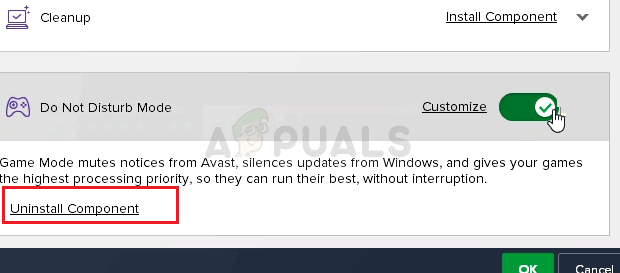
அவாஸ்டில் தொந்தரவு செய்யாத கூறுகளை நிறுவல் நீக்குகிறது
- மாற்றங்களை உறுதிப்படுத்த அவாஸ்ட் அந்த விருப்பத்தை உங்களிடம் கேட்டால் உங்கள் கணினியை மறுதொடக்கம் செய்யுங்கள். என்பதை சரிபார்க்கவும் விண்டோஸ் புஷ் அறிவிப்பு பயனர் சேவை இனிமேல் தொடர்ந்து செயலிழக்கிறது.
தீர்வு 4: விண்டோஸ் 10 ஐ சமீபத்திய பதிப்பிற்கு புதுப்பிக்கவும்
விண்டோஸ் 10 இன் சமீபத்திய பதிப்புகள் அவாஸ்ட் அல்லது பிற மூன்றாம் தரப்பு நிரல்களால் ஏற்படாத வரையில் இந்த சிக்கலை நல்ல முறையில் தீர்த்துள்ளதாகத் தெரிகிறது. இதேபோன்ற பிழைகளைக் கையாளும் போது உங்கள் இயக்க முறைமையை சமீபத்திய பதிப்பிற்கு புதுப்பிப்பது எப்போதும் உதவியாக இருக்கும், மேலும் சமீபத்திய விண்டோஸ் 10 பதிப்புகள் இந்த சிக்கலை குறிப்பிட்ட முறையில் கையாளுகின்றன என்று பயனர்கள் தெரிவித்துள்ளனர்
- பயன்படுத்த விண்டோஸ் கீ + ஐ விசை சேர்க்கை திறக்க பொருட்டு அமைப்புகள் உங்கள் விண்டோஸ் கணினியில். மாற்றாக, நீங்கள் “ அமைப்புகள் பணிப்பட்டியில் அமைந்துள்ள தேடல் பட்டியைப் பயன்படுத்துவதன் மூலம்.

தொடக்க மெனுவில் அமைப்புகள்
- கண்டுபிடித்து திறக்க “ புதுப்பிப்பு மற்றும் பாதுகாப்பு ”பிரிவில் அமைப்புகள் இல் இருங்கள் விண்டோஸ் புதுப்பிப்பு தாவலைக் கிளிக் செய்து புதுப்பிப்புகளைச் சரிபார்க்கவும் கீழ் பொத்தானை நிலையைப் புதுப்பிக்கவும் விண்டோஸின் புதிய பதிப்பு கிடைக்கிறதா என்று சோதிக்க.

விண்டோஸ் 10 இல் புதுப்பிப்புகளைச் சரிபார்க்கிறது
- ஒன்று இருந்தால், விண்டோஸ் உடனடியாக புதுப்பிப்பை நிறுவ வேண்டும், பின்னர் உங்கள் கணினியை மறுதொடக்கம் செய்யும்படி கேட்கப்படுவீர்கள்.
தீர்வு 5: உங்கள் வைரஸ் வைரஸை மாற்றவும்
இலவச வைரஸ் தடுப்பு கருவிகள் மிகவும் உதவியாக இருக்கும், மேலும் அவை உங்கள் கணினியைப் பாதுகாக்கும் பணியைச் செய்ய முடியும், ஆனால் சில சமயங்களில் அவை உங்கள் கணினியில் உள்ள பிற விஷயங்களுடன் சரியாகப் பழகுவதில்லை. உங்கள் வைரஸ் வைரஸ் இயக்கப்பட்டிருக்கும்போது இந்த சிக்கலை ஏற்படுத்தினால் அதை மாற்றுவதைக் கவனியுங்கள்!
- தொடக்க மெனுவைக் கிளிக் செய்து திறக்கவும் கண்ட்ரோல் பேனல் அதைத் தேடுவதன் மூலம். மாற்றாக, நீங்கள் விண்டோஸ் 10 ஐப் பயன்படுத்துகிறீர்கள் என்றால் அமைப்புகளைத் திறக்க கியர் ஐகானைக் கிளிக் செய்யலாம்.
- கண்ட்ரோல் பேனலில், இதற்குத் தேர்ந்தெடுக்கவும் இவ்வாறு காண்க - வகை மேல் வலது மூலையில் மற்றும் கிளிக் செய்யவும் ஒரு நிரலை நிறுவல் நீக்கவும் நிகழ்ச்சிகள் பிரிவின் கீழ்.

கண்ட்ரோல் பேனலில் ஒரு நிரலை நிறுவல் நீக்கவும்
- நீங்கள் அமைப்புகள் பயன்பாட்டைப் பயன்படுத்துகிறீர்கள் என்றால், கிளிக் செய்க பயன்பாடுகள் உங்கள் கணினியில் நிறுவப்பட்ட அனைத்து நிரல்களின் பட்டியலையும் உடனடியாக திறக்க வேண்டும்.
- கண்ட்ரோல் பேனல் அல்லது அமைப்புகளில் உங்கள் வைரஸ் தடுப்பு கருவியைக் கண்டுபிடித்து கிளிக் செய்க நிறுவல் நீக்கு .
- அதன் நிறுவல் நீக்குதல் வழிகாட்டி திறக்கப்பட வேண்டும், எனவே அதை நிறுவல் நீக்க வழிமுறைகளைப் பின்பற்றவும்.
- நிறுவல் நீக்குபவர் செயல்முறையை முடிக்கும்போது முடி என்பதைக் கிளிக் செய்து பிழைகள் இன்னும் தோன்றுமா என்பதைக் காண உங்கள் கணினியை மறுதொடக்கம் செய்யுங்கள். நீங்கள் ஒரு தேர்வு என்பதை உறுதிப்படுத்தவும் சிறந்த வைரஸ் தடுப்பு விருப்பம் .